Usar Filmora sin dificultad - Guía de usuario
-
Preparaciones en Mac
-
Cuenta - Mac
-
Inicio & configuración básica - Mac
- Histograma para Mac
- Barra de Herramientas Personalizada para Mac
- Favoritos Marcados para Mac
- Ajustes del proyecto en Mac
- Renderizar archivos de vista previa en Mac
- Administrar la línea de tiempo en Mac
- Cambiar la Calidad de Reproducción en Mac
- Logo Reveal Para Mac
- Touch Bar en Mac
- Medios para Usar en Mac
- Comienza con Filmora para Mac
- Notas de la Versión para Mac V15
- Diseño del Panel en Mac
- Atajos del Teclado en Mac
- Últimas versiones y características para Mac V15
- Descargar/Registrar/Desinstalar
-
Compatibilidad & Especificaciones técnicas - Mac
-
Ajustes de rendimiento - Mac
-
-
Creación de proyectos - Mac
-
Importar & Recordar - Mac
-
Importar - Mac
-
Recordar - Mac
-
-
Edición de videos - Mac
-
Edición de video básica - Mac
- Seleccionar todos los clips en la línea de tiempo para Mac
- Nivel de Zoom de Reproducción para Mac
- Marcar Entrada y Marcar Salida para Mac
- Activar/Desactivar un Video para Mac
- Auto Ripple para Mac
- Atajos de Velocidad de Reproducción para Mac
- Marcadores para Mac
- Fondos Personalizados para Videos e Imágenes en Mac
- Agrupar clips en Mac
- Marcar el Clip en Mac
- Velocidad Uniforme en Mac
- Rampa de Velocidad en Mac
- Fotogramas Clave de Animación en Mac
- Regla de edición de video para Mac
- Bordes en Mac
- Capa de ajuste para Mac
- Línea de tiempo magnética para Mac
- Aplicar Transformar en Mac
- Composición en Mac
- Estabilizar Video en Mac
- Recortar y hacer zoom en Mac
- Recortar y Hacer Zoom a los Videos
- Instantánea de Video en Mac
- Reproducir Video en Reversa
- Dividir y Cortar Videos en Mac
- Cambiar la Velocidad en Mac
- Congelar Fotogramas en Mac
- Sombra Paralela - Mac
- Mejora automática con Filmora en Mac
-
Edición de video avanzada - Mac
-
Edición de video con IA - Mac
- Herramienta de corte instantáneo en Mac
- Crea con el modo instantáneo en Mac
- Edición con Copiloto IA para Mac
- Cámara Superlenta con Flujo Óptico para Mac
- Edición IA Basada en Texto en Mac
- AI Extend Para Mac
- Plugin ChatGPT - Escritura automática con IA en Mac
- Eliminar objetos de video/fotos con IA para Mac
- Búsqueda inteligente para Mac
- Recorte Inteligente de IA para Mac
- Estilizador IA en Mac
- Recorte de retrato IA en Mac
- Reencuadre Automático en Mac
- Protección del tono de piel con IA para Mac
- Máscara Inteligente de IA para Mac
- Convertir idea a video con IA para Mac
- Efecto de sonido IA para Mac
- Mosaico facial IA para Mac
- Curva de trayectoria de fotogramas clave para Mac
- Potenciador de voz IA para Mac
- Detección de Escenas en Mac
- Corte de escena inteligente para Mac
- Imagen a Video para Mac
- Videos cortos inteligentes para Mac
- Seguimiento planar para Mac
- Compresor de Video para Mac
- Convertir audio a video para Mac
- Rastreo de Movimiento en Mac - Wondershare Filmora para Mac
- Pantalla Verde (Chroma Key)- Wondershare Filmora para Mac
- Corrección de Lentes en Mac
- Eliminación de ruido de video para Mac
-
-
Edición de audios - Mac
-
Edición de audio básica - Mac
-
Edición de audio avanzada - Mac
-
Edición de audio con IA - Mac
- ¿Cómo se realiza la clonación de voz con IA en Wondershare Filmora?
- Estiramiento de Audio para Mac
- Eliminador de Voz IA para Mac
- Generador de música IA para Mac
- Sincronización Automática de Ritmo en Mac
- Detección de Silencios en Mac
- Generación inteligente de BGM para Mac
- ¿Cómo utilizar la función de cambio de voz en Wondershare Filmora Mac?
- Eliminación de ruido de audio AI para Mac
- Estiramiento de Audio IA para Mac
-
-
Edición de texto - Mac
-
Edición de texto básica - Mac
-
Edición de texto avanzada - Mac
-
Edición de texto con IA - Mac
-
-
Personalización de video - Mac
-
Efectos de Video - Mac
- Tipos de títulos en Mac
- Añadir Máscara de Efectos para Mac
- Tipos de Elementos en Mac
- Retouch para Mac
- Calcomanías RA en Mac
- Colección de efectos para Mac
- Tipos de Efectos en Mac
- Añadir y Modificar Efectos Boris FX en Mac
- Añadir y Modificar Efectos NewBlue FX en Mac
- Efectos de cuenta regresiva de Filmora para Mac
- Añadir y Personalizar Superposiciones en Mac
- Activos de Filmstock en Mac
- Mosaico en Mac
- Face Off (Cara a Cara) en Mac
-
Efectos de Audio - Mac
-
Transiciones - Mac
-
Stickers - Mac
-
Filtros - Mac
-
Edición de color - Mac
- Efecto Viñeta para Mac
- Enfocar para Mac
- Ajustes de Luz para Mac
- HSL para Mac
- Vista de Comparación de Colores para Mac
- Ajustar Tonos para Mac
- Visores de Video Pro para Mac
- Balance de Blancos en Mac
- Mejorar el Color en Mac
- tone en Mac
- LUT 3D en Mac
- Curvas RGB del video en Mac
- Paleta de colores IA para Mac (Coincidencia de color)
- Ruedas de color para Mac
-
Animaciones - Mac
-
Plantillas - Mac
-
Centro de recursos - Mac
-
-
Exportar & Compartir - Mac
- El flujo de trabajo para exportar en Mac
- Configuración de Exportación para Mac
- Exportar un Clip Seleccionado para Mac
- Exportar un Rango de Video para Mac
- Flujo de trabajo y visión general para la exportación
- Exportar Video a la Computadora Local en Mac
- Exportar Video a Diferentes Dispositivos
- Subir un Video a YouTube en Mac
- Exportar video a Vimeo en Mac
- Creador de Miniaturas IA Para Mac
- Grabar en DVD en Mac
-
Cloud Backup - Mac
- Wondershare Drive en Mac
- Consigue 1GB de almacenamiento en la nube gratis
- Utilizar Wondershare Drive en Mac
- Encontrar archivos en Wondershare Drive en Mac
- Administrar Wondershare Drive en Mac
- Compartir archivos con Wondershare Drive en Mac
- Filmora Workspace para Mac
- Requisitos de los Controladores de la GPU para Mac
- Mejores Prácticas: Copia de seguridad en Nube
Pantalla Verde (Chroma Key)
Puedes usar la Pantalla Verde (Chroma Key) herramienta para hacer que un rango de color en un clip de video o imagen en una pista superior en tu línea de tiempo sea transparente, de modo que el clip de video o imagen debajo pueda verse en lugar de ese rango de color. Puedes usar esta función para cambiar el fondo de un clip y hacer que parezca que eres un superhéroe volando por el cielo o un explorador en la cima de una montaña.
La Pantalla Verde funciona mejor si tienes un fondo de un solo color para hacerlo transparente, preferiblemente un color que los sujetos en el video no estén usando también. La opción más popular es el verde brillante. Aquí te mostramos cómo usar la herramienta Chroma Key/Pantalla Verde en Filmora para Mac.
Eliminar Colores Seleccionados con Chroma Key
Habilitar Chroma Key
Haz doble clic en el clip en la línea de tiempo y elige Chroma Key de AI Matting bajo la pestaña Video.
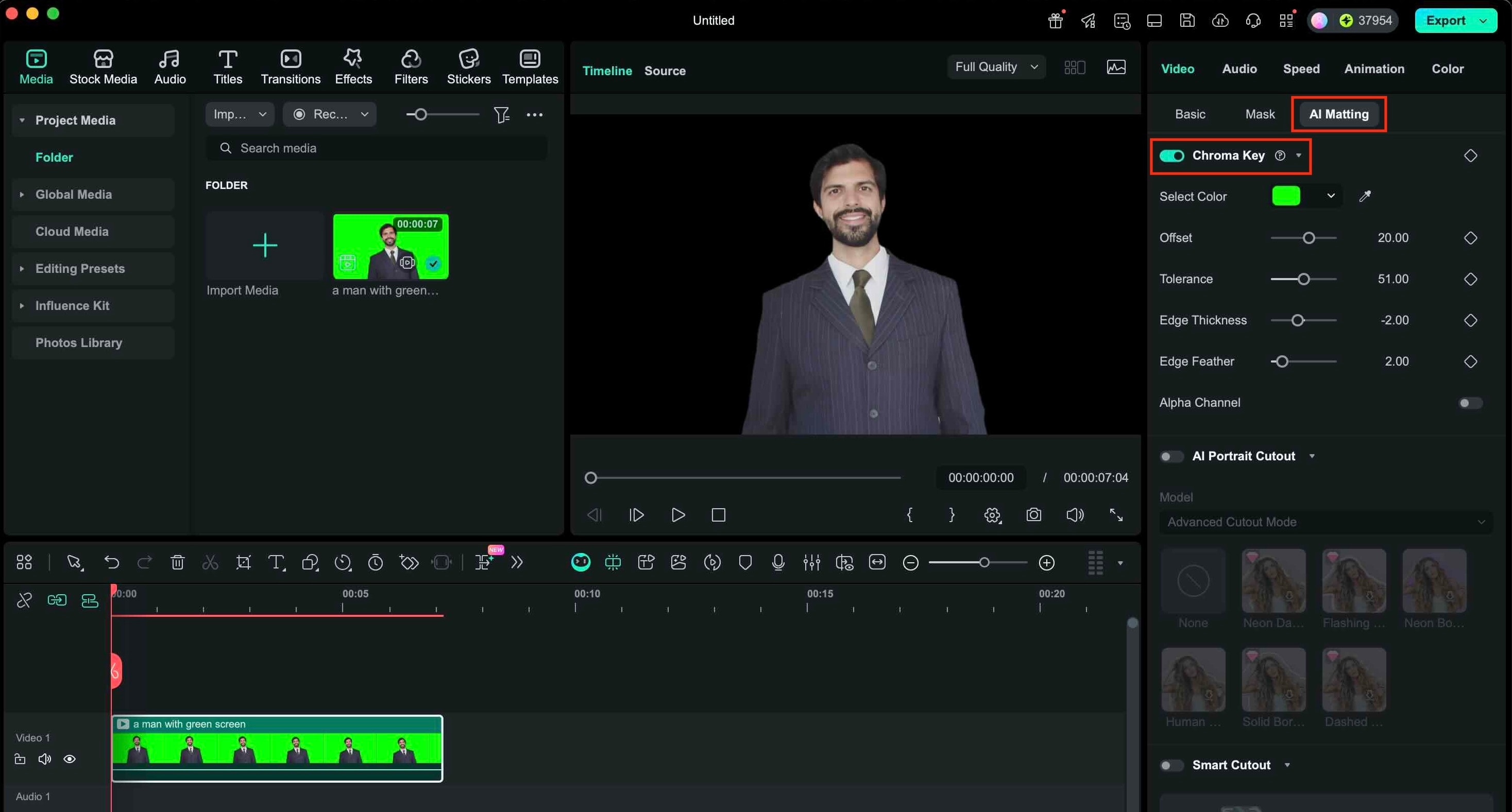
Selecciona el color que quieres eliminar
En la ventana de Vista Previa, usa la herramienta Cuentagotas para seleccionar un color en la imagen o clip de video que quieras hacer transparente.
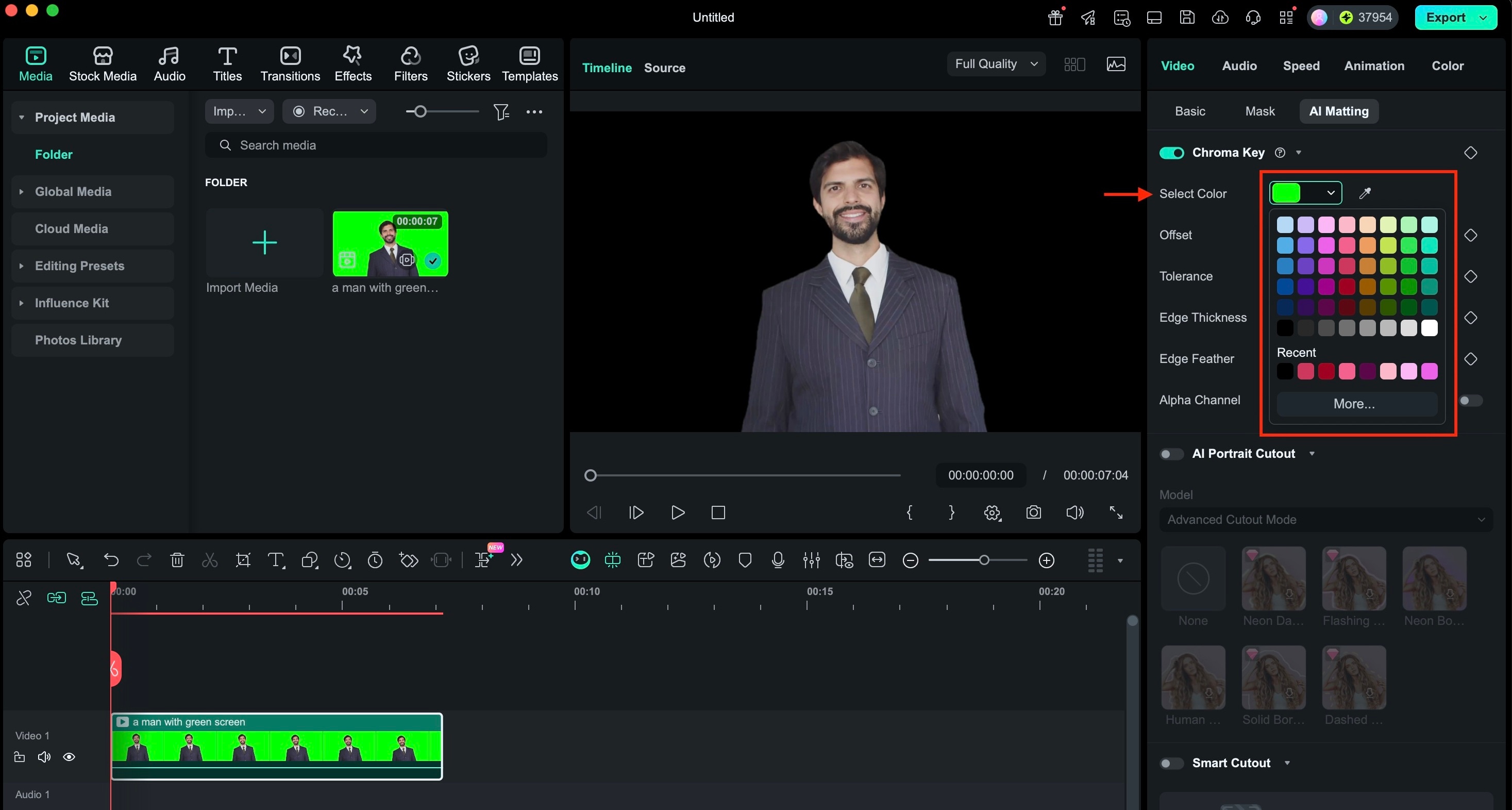
Ajustar Configuraciones
En el video, puedes cambiar los bordes, transparencia, sombras y mucho más ajustando las siguientes configuraciones
- Offset: ajusta la visibilidad del fondo
- Tolerancia: controla el ancho del rango de tonalidades del color clave
- Suavizado de bordes: suaviza los bordes
- Grosor del borde: ajusta los bordes del sujeto
- Canal Alfa: hace que todo lo eliminado aparezca en negro y todo lo no eliminado aparezca en blanco.
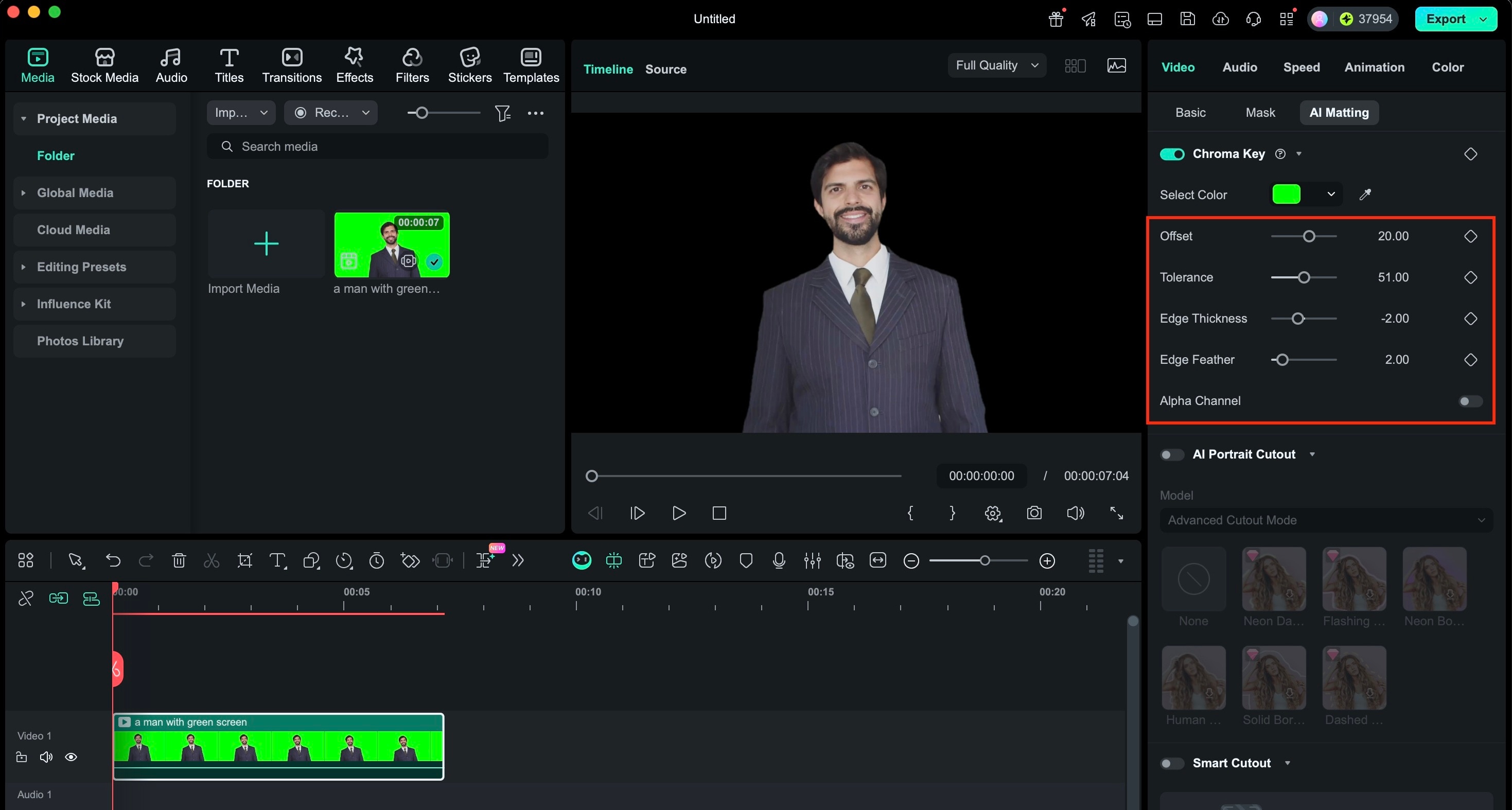
Ideas creativas para usar Chroma key
El Chroma key hace que un rango de color en la capa superior del clip sea transparente, permitiendo que se vea a través el clip de video o imagen de fondo.
Importar plantillas de Pantalla Verde desde la Biblioteca de Medios
En la Biblioteca de Medios, añade tu video de fondo y el clip de pantalla verde.
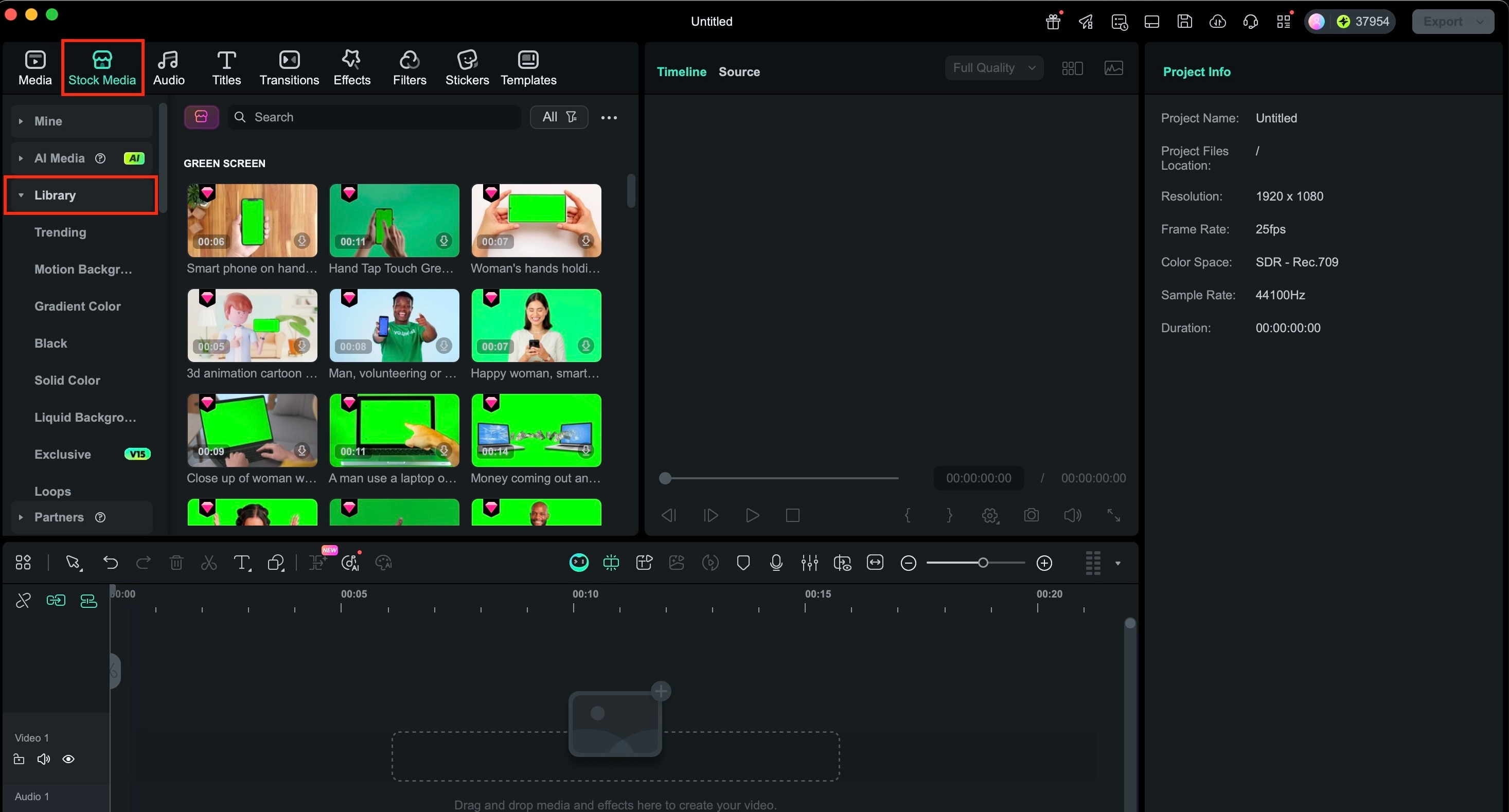
Eliminar Pantalla Verde con Chroma Key
Arrastra tus archivos multimedia a la línea de tiempo y coloca tu archivo de pantalla verde arriba. Haz doble clic en el archivo de pantalla verde y habilita la opción Chroma Key. El color de fondo se eliminará automáticamente.
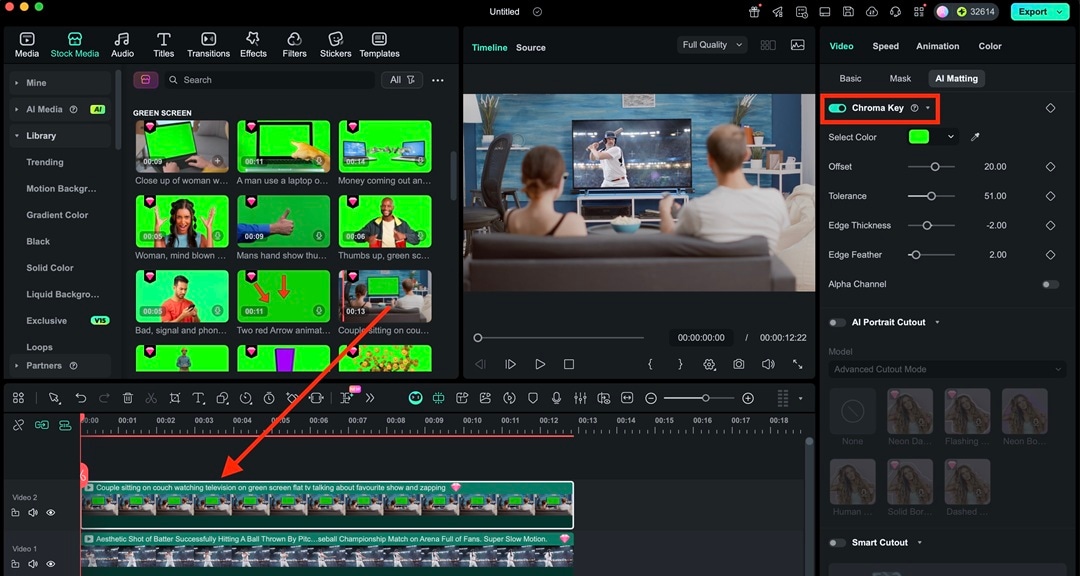
Artículos Relacionados
Artículos relacionados
F.A.Q
Protección del tono de piel con IA para Mac
En ocasiones, las cámaras pueden captar imperfecciones de la piel que queremos ocultar, pero las nuevas actualizaciones de Filmora pueden ayudarte.
Herramienta de corte instantáneo en Mac
La herramienta de corte instantáneo de Filmora está pensada para los momentos en los que uno necesita recortar un video inmediatamente.
Potenciador de voz IA para Mac
Aprovecha el Potenciador de voz IA para Mac para refinar y elevar automáticamente tus grabaciones de audio, proporcionando una calidad de voz más clara y profesional para podcasts, videos y comunicaciones en línea.

